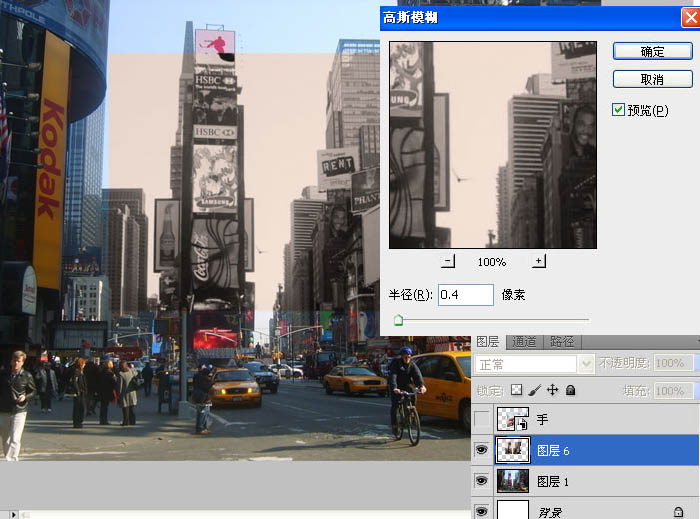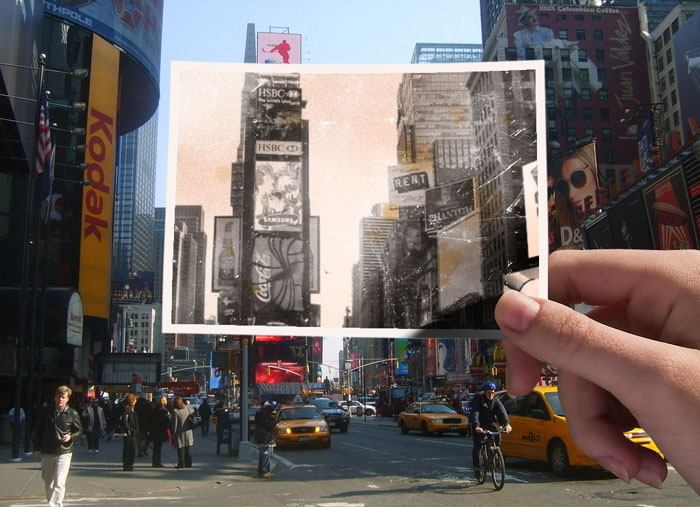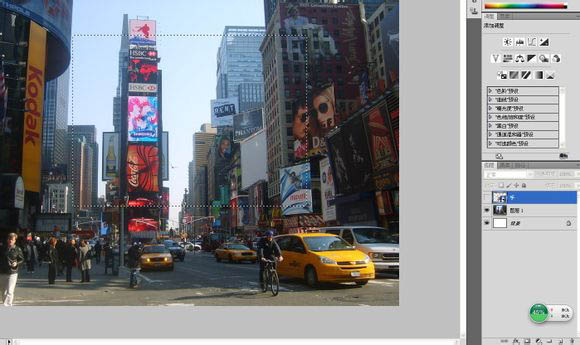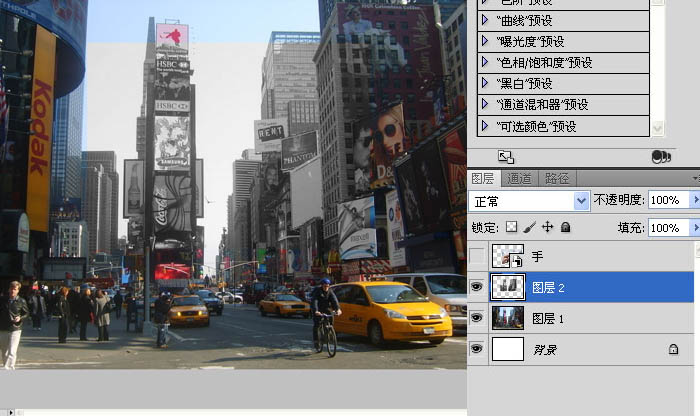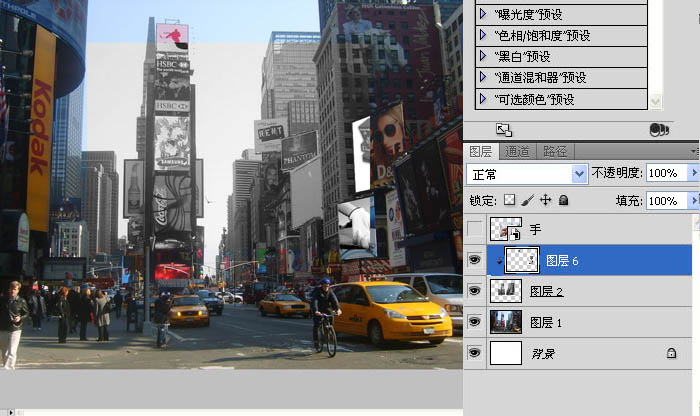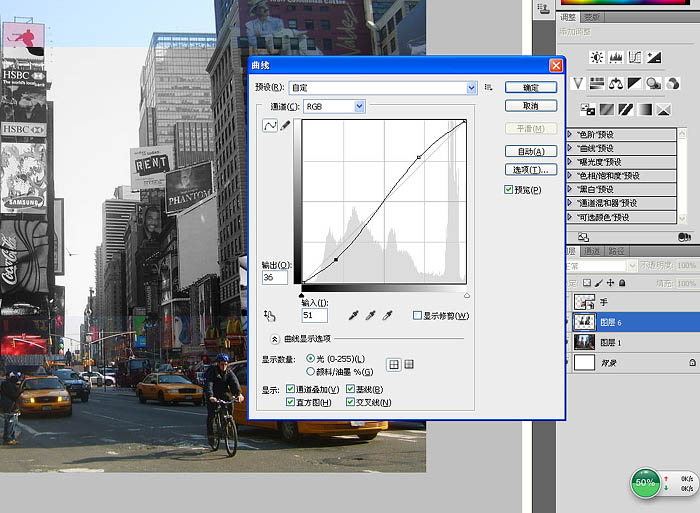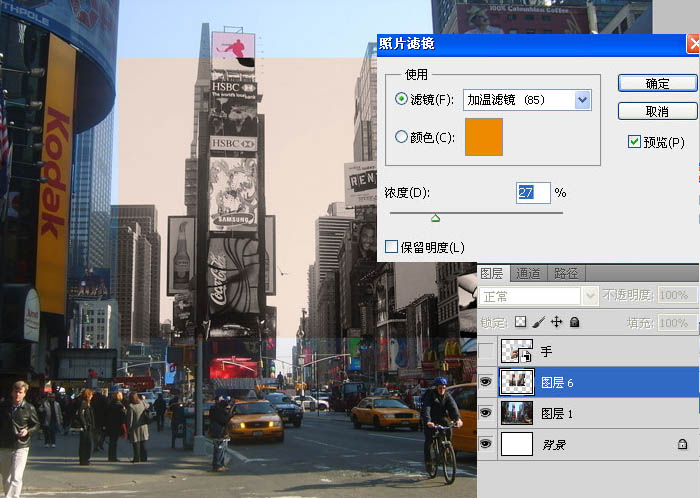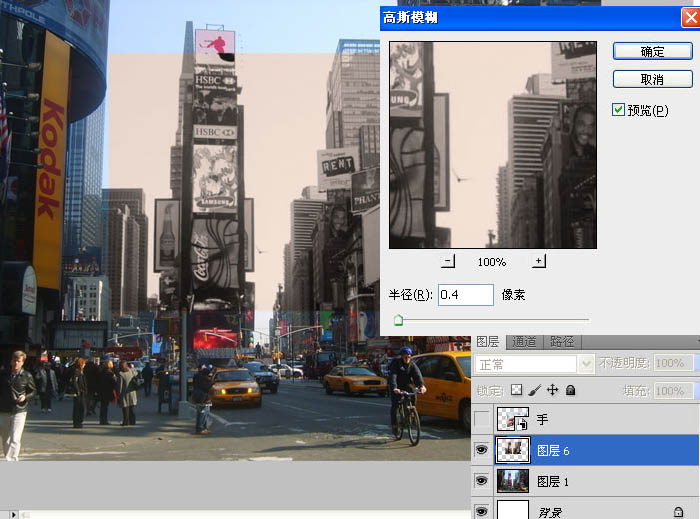来源:网络 作者:佚名
教程思路非常不错,同样是老照片,作者把照片的局部换成旧照片,并加入了拿照片的手等,画面就感觉非常有创意。
最终效果
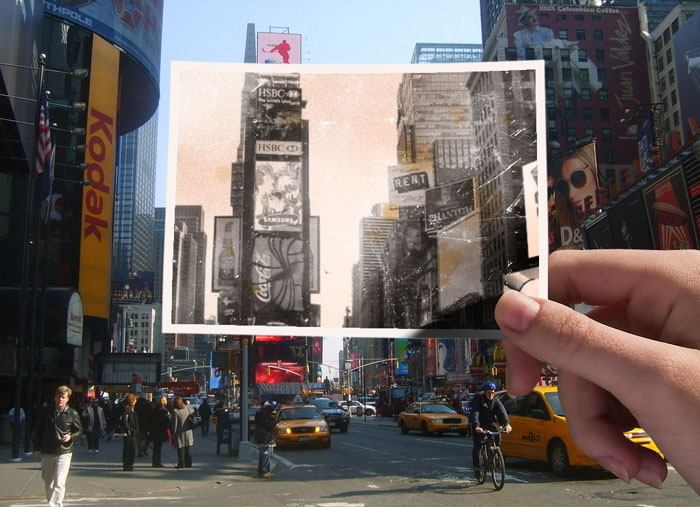
<点小图查看大图>
1、打开
素材图片。

<点小图查看大图>

2、下面的水印直接裁剪掉。仅为练习用,不可商用呦。

3、再置入一张手拿纸片的素材。置入:当我翻来覆去的折腾这只手的时候,它还会保留最初的信息。

<点小图查看大图>

4、单击图层前面的眼睛把手隐藏,拉一个照片的选区。把时代广场Ctrl+J一张出来。
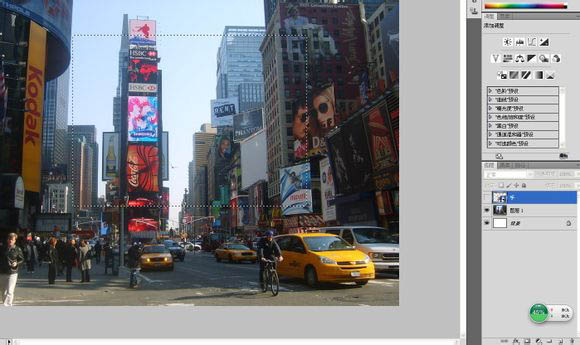
5、去色(Ctrl+U)。PS里有N种办法把图片变成黑白,所以你喜欢怎么弄都不是问题。
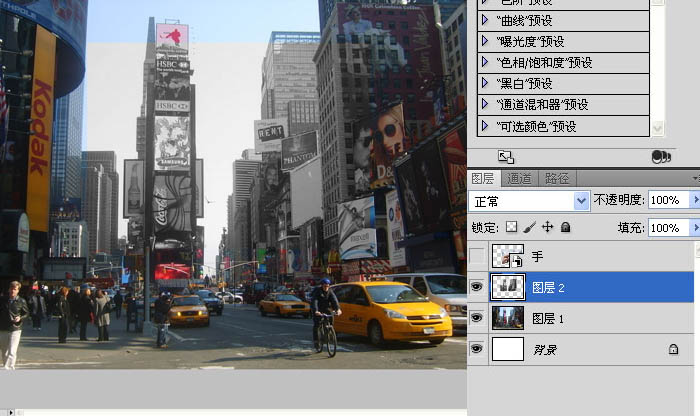
6、现在我说个细节,因为是N年前拍的老照片,广场上的广告牌肯定早就换过了。所以我找了几张小图片把老照片和现在广场中广告牌有衔接的都更换了一下。

7、把这三张小图合并,去色,剪贴蒙版到老照片,这样我就省去了裁剪复制等等之类的步骤。
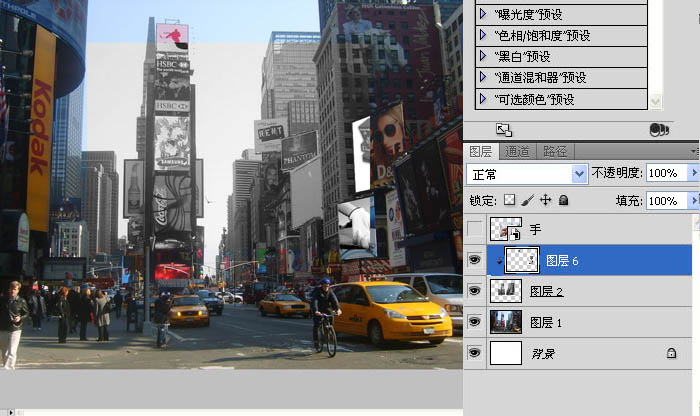
8、把老照片的对比度调整一下,亮的更亮,暗的更暗。
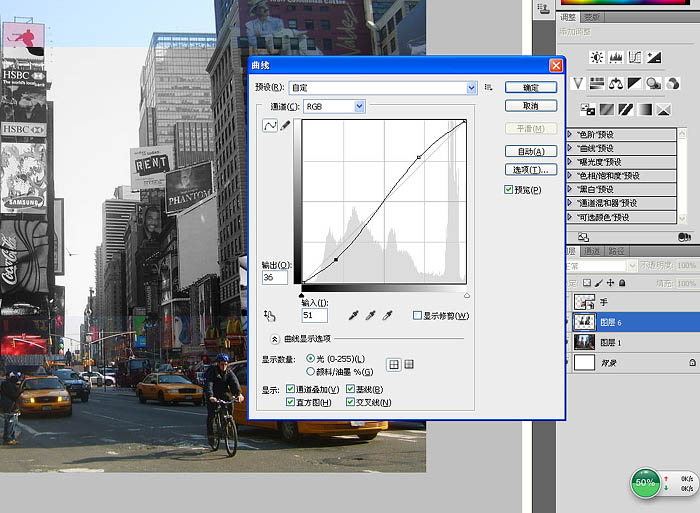
9、再给它一个照片加温滤镜,模拟老照片发黄的效果。
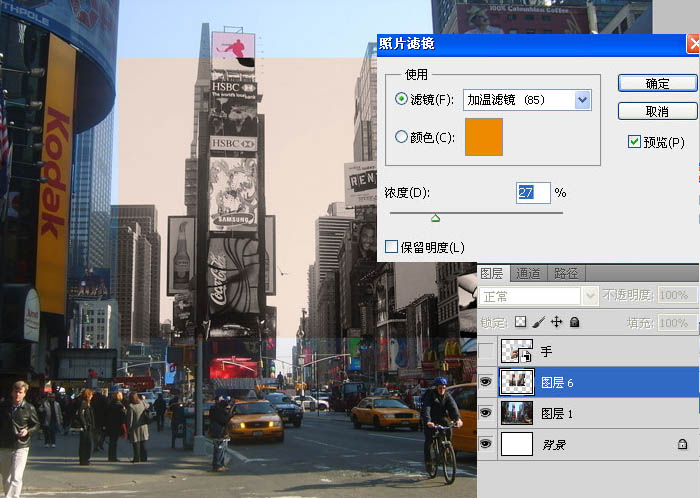
10、继续做旧,高斯模糊一点点。